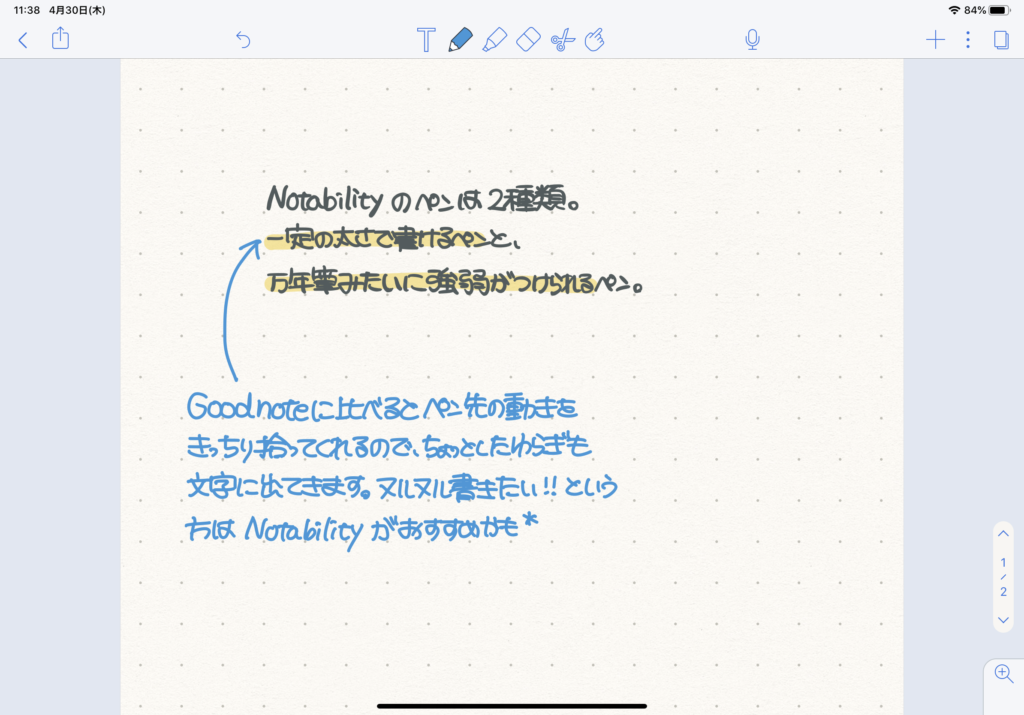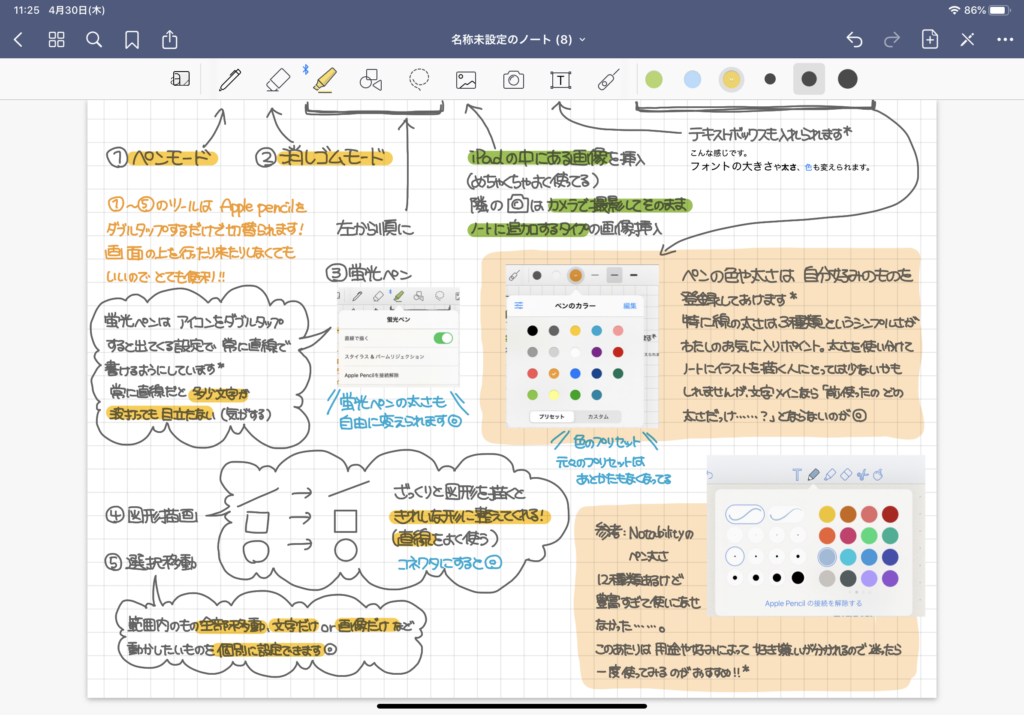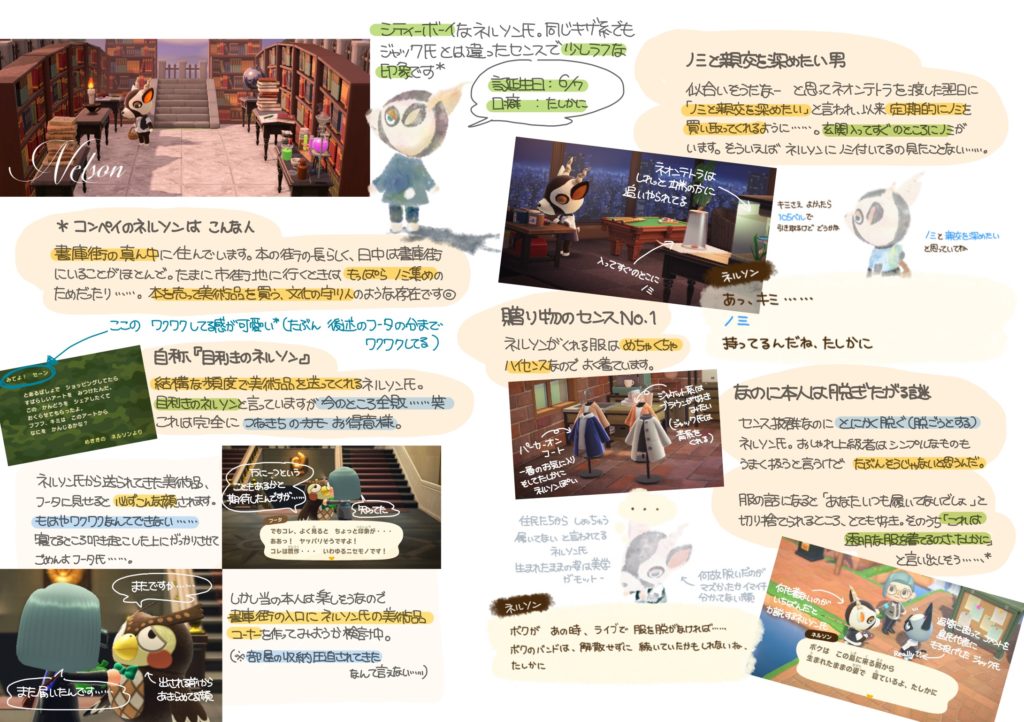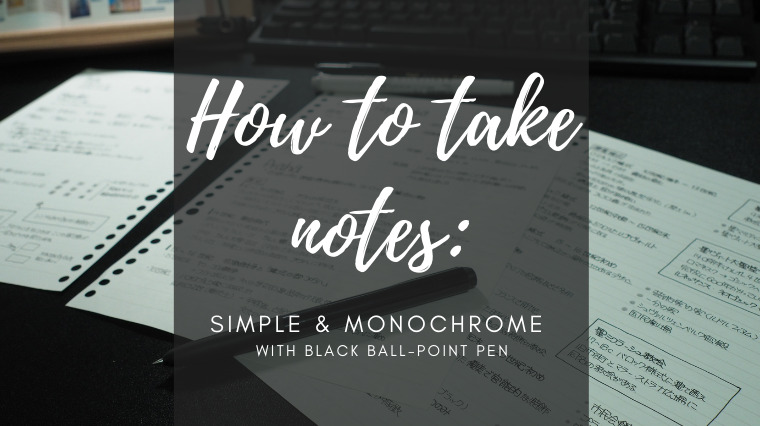【iPad】Goodnote5で始めるデジタルノートテイキング
突然ですが、書き終わったノートの収納場所、どうしていますか?
たくさんメモを取るからこそ、ノートがかさんで仕方ない……!
少し整理したいけど、いつ見返したくなるか分からないから捨てる決心がつかない……なんて無限ループに陥ることもしばしば。
そこで今回は、iPadを使ったデジタルノートテイキングをご紹介します!
2021年8月追記:
iPad Proを手放してiPad Air 4を買い直しました。
Goodnote5の最近の設定を新しく投稿しています。勉強メインで使う方はぜひご参考になさってください◎
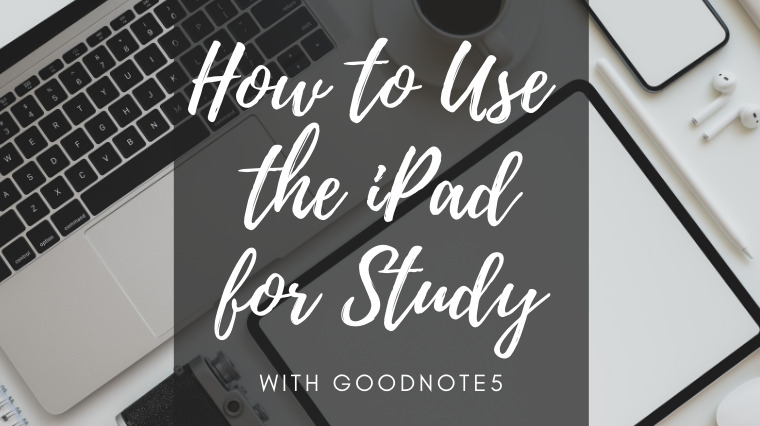
デジタルノートテイキングって?
その名の通り、パソコンやタブレット端末を使ってノートをとることを指します。
指でも文字は書けますが相当な努力が必要なので、これからデジタルノートテイキングを始めようかなと思っている方はタッチペンの購入がおすすめ。
ノートテイキングのためにタッチペンを購入するときに気になるのが、ペン先の摩耗。
Apple Pencilはペン先をくるくる回して外すことができ、先端が削れたら新しいチップと交換できるようになっています◎
お値段はチップ4つで2,000円ちょっと。
つるつるのフィルムだとさほど削れないなという印象ですが、ペーパーライクフィルムのように書き味を良くするため凹凸のついた画面保護フィルムをつけた状態で文字を書くと、結構な勢いでペン先が削れていきます……が、目立ってすり減るということはありません(※経験談)。
最初はもっと激しくすり減るかと思ったけれど、5ヶ月使った今もペン先は全然消耗していません◎
文字を書く以外にも絵を描いたり誌面デザインをしたりと大活躍のApple Pencilですが、先端部の摩耗は「がっつりイラストを描くよ!」というような場合でなければさほど気にしなくても大丈夫だと思います。

ノートアプリについて
「普段の文字」を参考にして選んでみよう
ふだんわたしがノートテイキングに使っているアプリは「Goodnote5(グッドノート5)」。
ノートアプリはたくさんありますが、有名どころだと「Notability(ノータビリティ)」や「Note Always」があげられます。
デジタル製品なのに書き味に個性が出るというところがとっても興味深いポイント。
紙はトモエリバーじゃないと嫌! いやヌルリフィルじゃないと嫌! って人は絶対にアプリを数個ダウンロードして試し書きする(したくなる)はずです(わたしはこのタイプでした)。
お気に入りのノートやペンを選ぶように、普段の書き文字を参考にしてノートアプリを選定するのがおすすめです◎
明朝体寄り=Notability、ゴシック体寄り=Goodnote5
文字のとめはね、力の入れ具合がきっちり反映されるのがNotability、きりっとした濃淡の少ない線で文字を書けるのがGoodnote5といった印象です。
普段の文字が明朝体寄りの方は、Notabilityのほうが文字が美しく並ぶ可能性大。
また、Notabilityはペン先の繊細な動きも拾い上げてくれるため、ある程度ペンで文字を書くことに慣れてから使うと文字に味が出せます。
反面、初めてペンを使ってデジタルノートを書くよ! という人にとっては文字がブレやすくなってしまうかもしれません。
わたしはどちらかと言うとゴシック体寄りのくせ字なので、ペンを持ち上げるその瞬間の動作まで拾うNotabilityよりはGoodnote5のきびきびとした反応のほうが歯切れよく文字が書けました。
・はじめてデジタルノートテイキングにふれる人
・普段の文字がゴシック体寄り(とめはねをあまり意識しない)の人
・サクサク文字を書きたい人
・ある程度ペンを使ったデジタル描画に慣れている人
・普段の文字が明朝体寄り(とめはねを意識する)の人
・万年筆のような書き味(反応)を求めている人
スクロール方向と用紙の向きで選ぶ
これはアナログノートで言うところの「横罫 or 縦罫」、「右開き or 左開き」に似た問題。
Goodnote5の場合は、ノートを縦向き・横向き両方で使うことができます。
実はNotabilityだとノートの向きは縦固定なんです……。
わたしは縦向きではなく横向きでノートを取ることがほとんどなので、ノートの向きが選べるGoodnote5の機能はとてもとてもありがたかった……!
スクロールの方向も、Goodnote5では上から下にノートが続いてゆく縦方向(Word画面と同じ進み方)、横方向にノートが続いてゆく横方向(Instagramみたいに横スワイプで次のページに行けるタイプ)を選ぶことができます◎
どちらもダウンロードして試し使いをしてみたけれど、Goodnote5のほうが使用率高めになった理由の一つに「いつものノートと同じ要領でページが送れる」というのがあったように思います。
Goodnote5を使ったノートテイキング
Goodnote5の編集画面
アプリを立ち上げてノートを選択すると、もう早速ノート画面。
必要なツールは上部にまとめられていて、ペンや消しゴムなどの主要なツールはApple Pencilをダブルタップするだけで切り替えられるのでとっても楽◎
Goodonote5ではペンの太さは3種類。それぞれ自分の好きな太さを指定することができます。わたしは ①本文用の細字 ②見出用の太字 ③強調箇所用の極太字 さえあれば困らないこともあってGoodonote5のペン太さの種類がちょうどいい具合。
Notabilityではもともと指定された太さが12種類用意されていて、さらにカラーパレットについてもNotabilityより多く色をおいておけるので、太さを自在に変えて紙面を飾りたい! という人はNotabilityのほうが作業が楽◎
もうアナログには戻れないかもしれない……。
実際に書いてみよう
デジタルノートをうまく取るためには、書く頻度を上げることが一番。
最初は文字がめっちゃ下手くそに見えて(えっアナログのほうがうまく書けるじゃん……!)とショックを受けるけれど、そんなこと全然気にしなくて大丈夫。
一番やってはいけない文字練習方法が「あいうえお」や「あああ」のように単語だけをぽつぽつと書く方法。
これだと文字のサイズ感や行間のつまり具合が把握できないので、上達が遅いように感じます。
デジタルノートの癖を掴むためには、お気に入りの小説でも詩でも、なんでもいいのでとにかく文章を書いてみることが大事。このとき、ちょっと画数多めの漢字が入っているとなお◎です。
ちなみに、書いたノートをWeb上にUPするなら文字の太さは太めがおすすめ。
最近は閲覧方法がスマホという方がほとんど。スマートフォンで絵や文字を見るとき線が細いと弱々しく見づらく映ってしまうので、ちょっと太めに設定すると◎
文字で埋まらない余白は写真を挿入してカタログ風にすると綺麗にまとまります◎
まとめ
いかがでしたか?
ちょっと敷居が高そうなデジタルノートですが、ペンの感覚に慣れてしまえば紙のノートと同じように自在に文字を書くことができます◎
文字の移動が簡単だったり、画像を挿入できたりと言ったデジタルならではの機能も活用することで、アナログとは一味違ったノートが仕上がります。
文字も画像も自在に配置換えできるので、肩の力を抜いてゆるりとノートライフを楽しんでみてくださいね*
それでは!